Pokud již máte server NextClouud a nyní chcete synchronizovat soubory pomocí Linuxu; zde jsou kroky k instalaci aplikace synchronizačního klienta NextCloud na Rocky Linux 8 nebo Almalinux 8 pomocí příkazového terminálu.
Stejně jako Google Drive nebo Dropbox nabízí NextCloud také speciální aplikaci pro PC i smartphony; nabídnout snadný způsob správy a synchronizace souborů. Aplikace má docela pěkné rozhraní, snadno se používá a ovládá. Nabízí možnost synchronizace lokálních souborů se serverem Nextcloud. Nejjednodušší způsob, jak toho dosáhnout, je použít klientský program dostupný pro Windows, macOS Linux, Android, iOS nebo prostřednictvím protokolu WebDAV. Používáním Nextcloud-client se pro vás ve vaší každodenní práci nic nemění, protože všechny soubory jsou stále na vašem PC nebo na místním datovém serveru jako obvykle. Pokud pracujete z místa nebo se zařízením, kde vaše soubory nejsou lokálně dostupné, můžete k souborům přistupovat prostřednictvím webové stránky. Takže máte vždy přístup ke svým důležitým informacím na vlastním hardwaru bez rozhraní jakékoli třetí strany.
Kroky k instalaci aplikace NextCloud Client na Almalinux | Rocky Linux 8
Zde uvedené kroky jsou také aplikace pro všechny systémy založené na RedHat, jako je CentOS, Fedora a další…
1. Stáhněte si obrázek aplikace klienta NextCloud
Na rozdíl od serverové části je klient NextCloud dostupný jako AppImage. Samozřejmě jej můžeme nainstalovat pomocí úložiště EPEL, ale když jsme to zkusili, vyskytla se chyba:
Problem: conflicting requests - nothing provides libQt5Gui.so.5(Qt_5.12.5_PRIVATE_API)(64bit) needed by nextcloud-client-3.2.4-2.el8.x86_64
Verze poskytovaná úložištěm navíc také není nejnovější. Proto budeme hledat AppImage pro klienta, který je k dispozici na jeho oficiálním webu. Navštivte a klikněte na Linux AppImage.
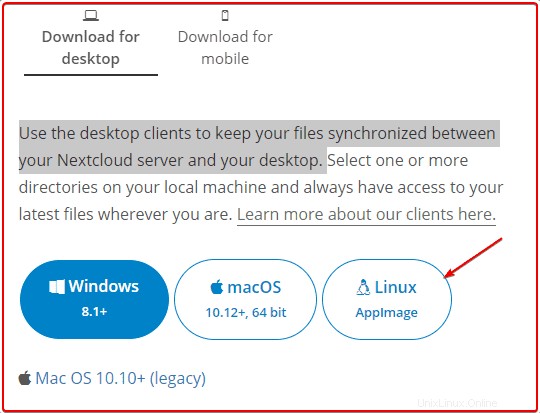
2. Udělejte AppImage spustitelný na AlmaLinux 8
Ve výchozím nastavení není AppImage, který jsme si stáhli, spustitelný, proto musíme soubor nejprve spustit jako spustitelný.
Přepněte na Stahování je to proto, že vše, co získáme z prohlížeče, jde do tohoto adresáře.
cd Downloads
Chcete-li zkontrolovat, zda soubor existuje nebo ne, spusťte.
ls
Jakmile potvrdíte, že je tam, udělá AppImage spustitelným:
chmod u+x Nextcloud-*-x86_64.AppImage
Pro spuštění AppImage jednoduše spusťte:
./Nextcloud-*-x86_64.AppImage
——————————————Pro vytvoření zástupce————————————
3. Přesuňte AppImage do /opt
Abychom se ujistili, že omylem nesmažeme obrázek aplikace NextCloud ze složky Stahování složku, přesuňte ji do /opt adresář.
sudo mv Nextcloud-*-x86_64.AppImage /opt/nextcloud.AppImage
Ikona stahování:
https://www.how2shout.com/linux/wp-content/uploads/2022/01/nextcloud-icon.png
sudo mv nextcloud-icon.png /opt/
4. Vytvořte zástupce aplikace NextCloud na Rocky Linux 8
Nemůžeme nainstalovat AppImage jako jakoukoli jinou aplikaci, která vytváří zástupce pro spouštění plochy a aplikací. Proto musíme vytvořit zástupce ručně.
sudo dnf install nano -y
sudo nano /usr/share/applications/NextCloud.desktop
Přidejte následující řádky:
[Desktop Entry] Name=Nextcloud Exec=/opt/nextcloud.AppImage Icon=/opt/nextcloud-icon.png comment=cloud Type=Application Terminal=false Encoding=UTF-8 Categories=Utility;
Uložte soubor - Ctrl+O stiskněte Enter a poté ukončete Ctrl+X.
Pokud jsou ve vašem systému povoleny ikony na ploše, můžete zástupce vytvořit také na ploše. Stačí běž
sudo cp -r /usr/share/applications/NextCloud.desktop ~/Desktop/
5. Spusťte klienta NextCloud Sync
Po dokončení všech výše uvedených kroků. Aplikaci spouštíme z launcheru. Jděte tam a vyhledejte Nextcloud, jak se objeví jeho ikona, kliknutím spusťte to samé.
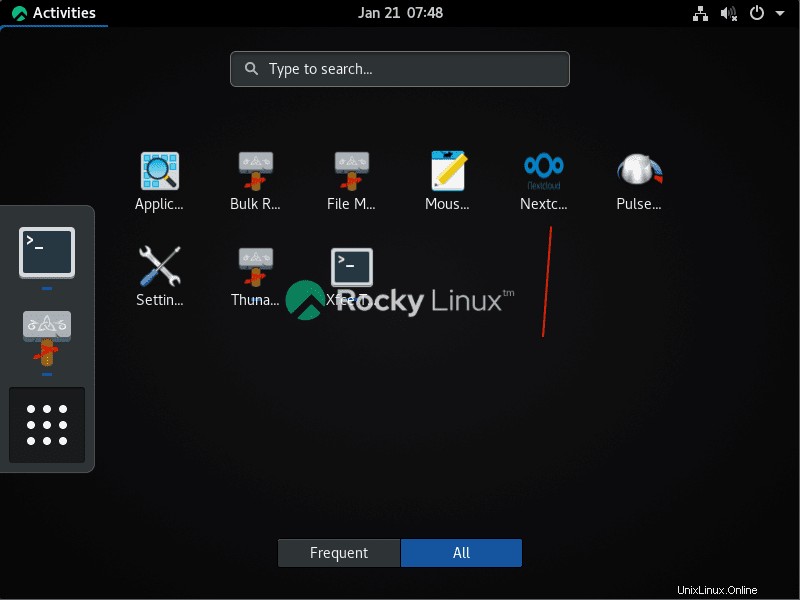
6. Připojte svůj cloudový server
Vyberte „Login to your NextCloud “ a zadejte IP adresu nebo doménu serveru, na který jste nainstalovali Nextcloud. Poté nastavení automaticky otevře váš systémový prohlížeč.
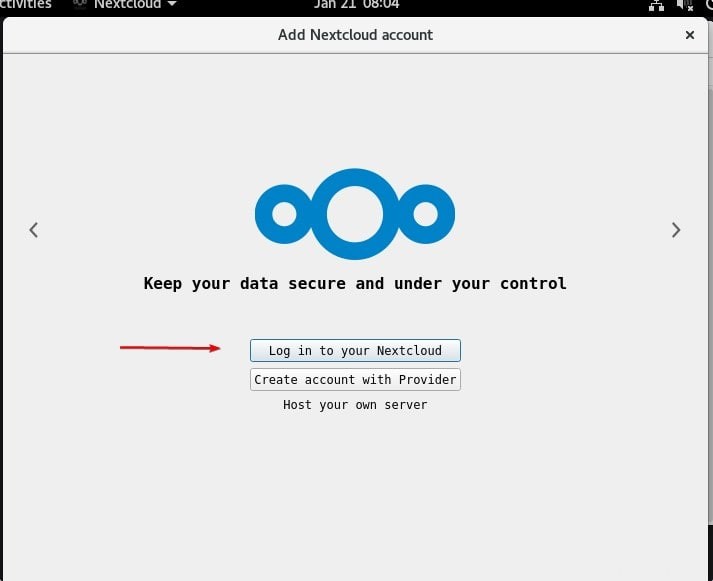
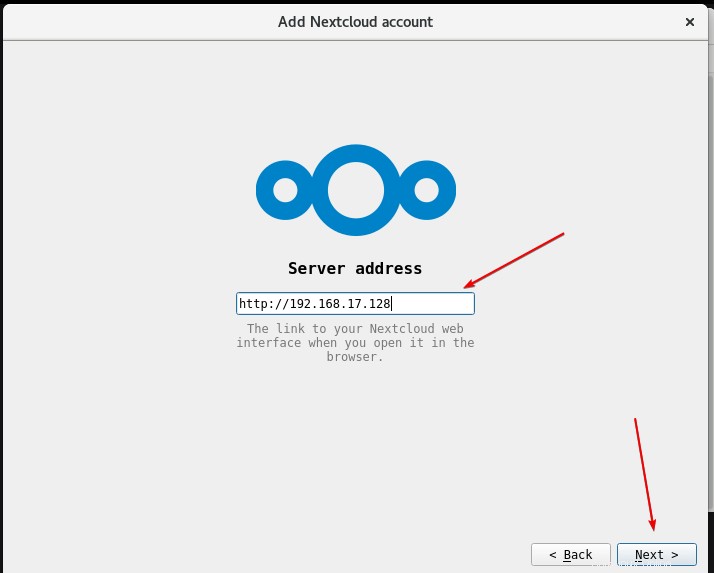
7. Připojte se ke svému účtu
Nastavení automaticky otevře systémový prohlížeč, abyste získali přihlašovací stránku, klikněte na příslušné tlačítko.
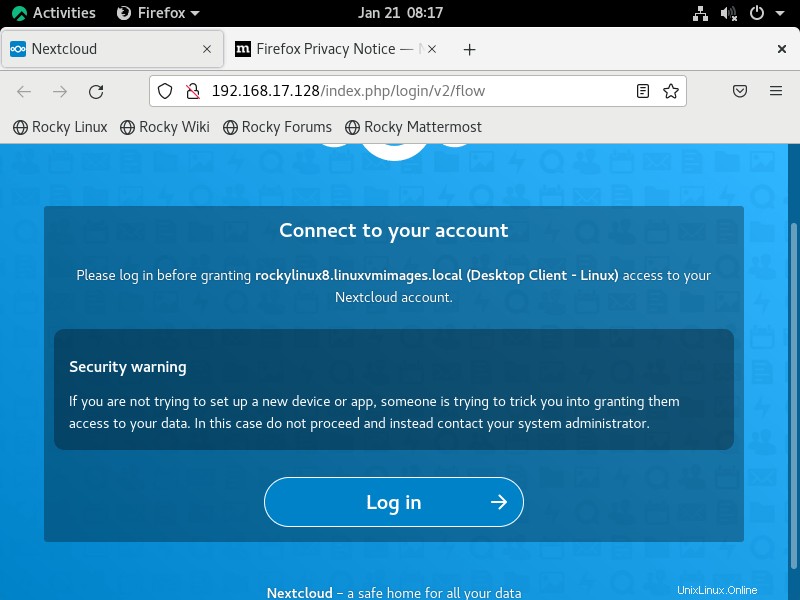
Pro přihlášení zadejte uživatelské jméno a heslo vašeho NextCloud.
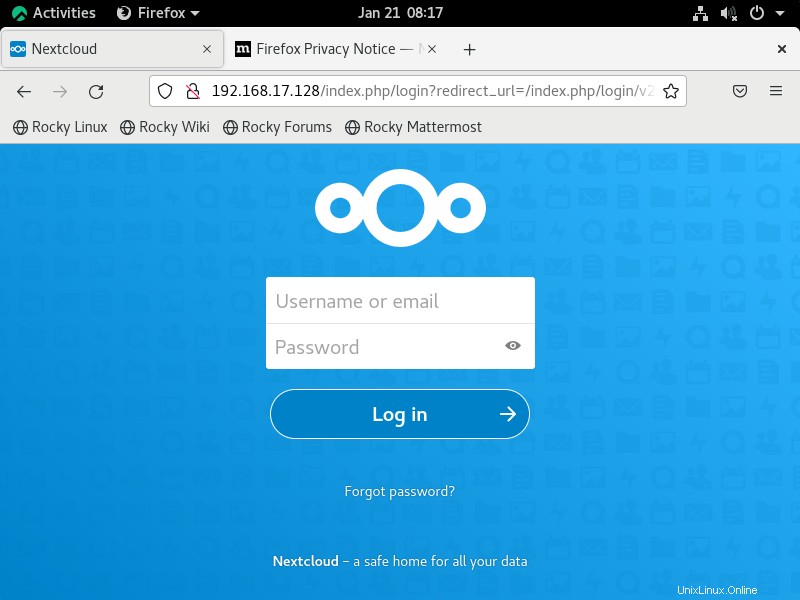
Jakmile se přihlásíte, klikněte na „Udělit přístup “.
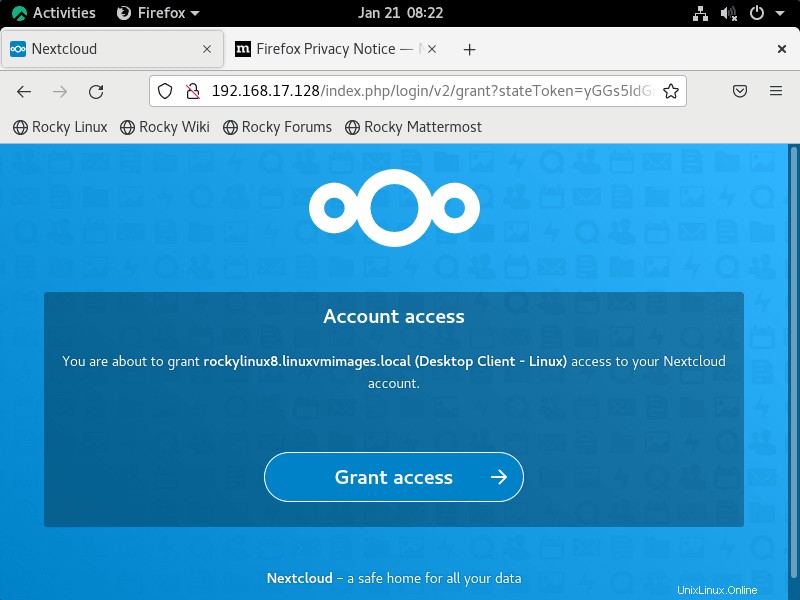
Vaše klientská aplikace vám brzy zobrazí okno pro výběr složky a položky, kterou chcete automaticky synchronizovat se svým cloudovým serverem.
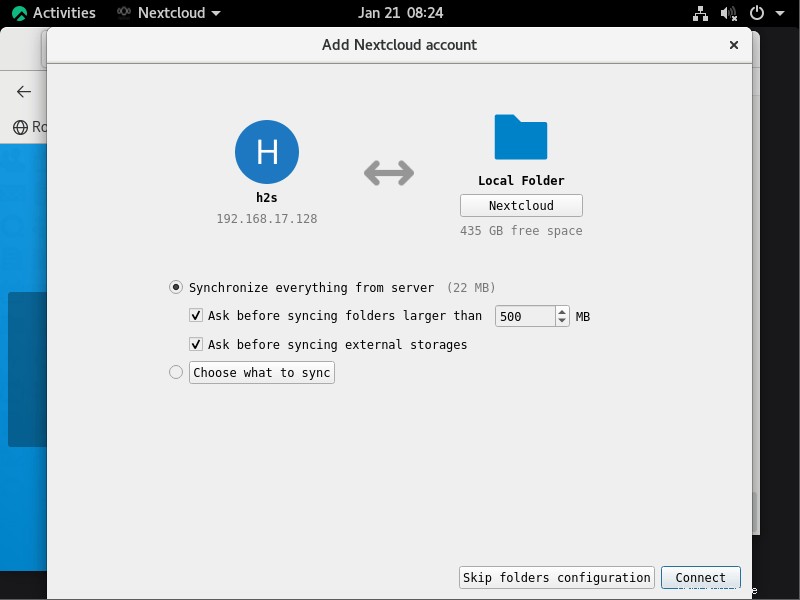
8. Synchronizovat řídicí panel
Nakonec budete mít svou klientskou aplikaci připravenou k synchronizaci souborů a složek.
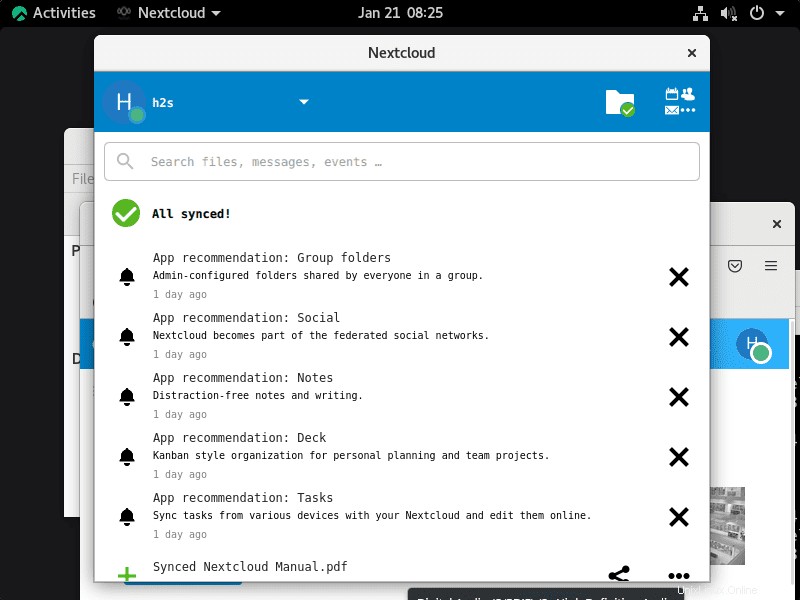
9. Odinstalovat nebo odebrat
Pokud chcete v budoucnu odebrat klienta NextCloud, proveďte dané příkazy:
sudo rm /opt/nextcloud.AppImage sudo rm /opt/nextcloud-icon sudo rm /usr/share/applications/nextcloud.desktop